Từ Apple Watch Series 3 trở lên đã trang bị eSIM. Một số nhà mạng trong nước đã chính thức hỗ trợ eSIM. Và hiện tại, nếu bạn đang loay hoay tìm cách kích hoạt eSIM trên Apple Watch của mình thì bài chia sẻ ngay sau đây sẽ giúp bạn.
Điều kiện để kích hoạt được eSIM trên Apple Watch
1. Để kích hoạt eSIM trên Apple Watch bạn cần
- Apple Watch từ Series 3 trở lên, chạy WatchOS 6.1.1 trở lên, hỗ trợ băng tần Viettel. Với Apple Watch Series 5 Cellular, đã có băng tần LTE 1.800 MHz nên bạn có thể sử dụng mạng 4G.

- iPhone từ 6s trở lên, chạy hệ điều hành iOS 13.3 trở lên
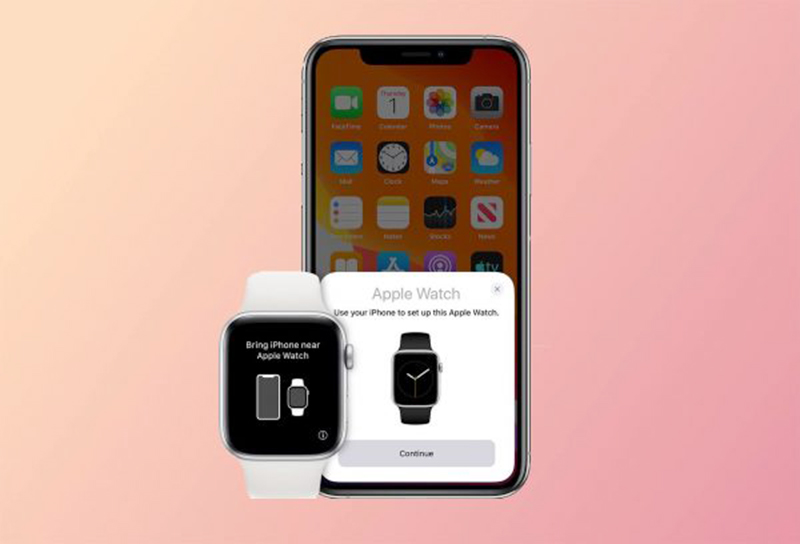
- Sử dụng số thuê bao và kết nối Internet qua mạng di động ổn định, không gián đoạn.
- Cả iPhone và Apple Watch của bạn đều sử dụng chung một nhà mạng. Và nhà mạng có hỗ trợ eSIM.
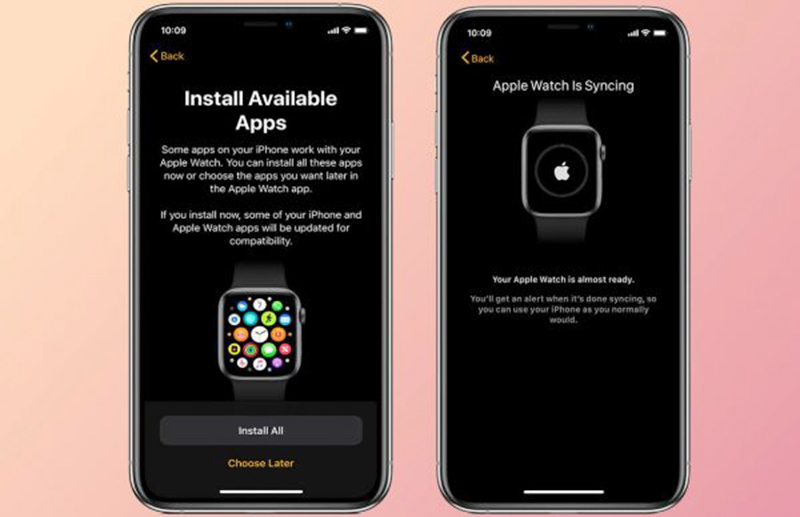
Khi có đủ các điều kiện kể trên, chúng ta cần kết nối Apple Watch với iPhone trước khi kích hoạt eSIM trên Apple Watch.
2. Kết nối Apple Watch với iPhone
- Bật Apple Watch: Nhấn và giữ nút ở cạnh đồng hồ, nhấn giữ cho đến khi bạn nhìn thấy logo Táo Khuyết.
- Để iPhone lại gần Apple Watch. Đợi màn hình ghép đôi xuất hiện trên iPhone, tiếp đó bạn chạm “Tiếp tục” hoặc bạn có thể mở ứng dụng Apple Watch trên iPhone rồi chọn “Ghép đôi đồng hồ mới”.
Khi xuất hiện lời nhắc, bạn hãy đặt iPhone sao cho Apple Watch xuất hiện ở phần khung ứng dụng Apple Watch.
Nhấn chạm “Thiết lập Apple Watch”, tiến hành các bước theo hướng dẫn trên iPhone và hoàn thành quá trình thiết lập.
Cách kích hoạt eSIM trên Apple Watch
Trước khi kích hoạt eSIM, bạn cần đảm bảo:
- Cả iPhone và Apple Watch đã được cập nhật lên iOS mới nhất.
- Thuê bao của bạn đang hoạt động bình thường, tài khoản thuê bao của bạn còn tiền trong tài khoản chính. Thuê bao không bị chặn 1 chiều hay chặn 2 chiều.
- Điện thoại của bạn có kết nối Internet: kết nối wifi hoặc cước di động
Các bước kích hoạt eSIM:
- Bước 1: Mở ứng dụng Apple Watch trên điện iPhone
- Bước 2: Nhấn chọn “My Watch”. Tiếp theo chạm vào “Di động” (Cellular)
- Bước 3: Nhấn chọn “Thiết lập di động” (Set up Cellular)
- Bước 4: Tiếp theo, bạn hãy điền số Chứng minh thư hoặc số Thẻ căn cước hoặc số Hộ chiếu đã đăng kí cho thuê bao đang dùng trên iPhone.
- Bước 5: Bạn đăng kí sử dụng dịch vụ trên Apple Watch.
- Bước 6: Tiếp tục chọn đồng ý với điều khoản và điều kiện dịch vụ.
- Bước 7: Tiếp theo, xuất hiện giao diện “Xin chúc mừng”. Bạn đã kích hoạt được eSIM trên Apple Watch. Bạn có thể nhấn chọn “Đóng lại/Close” và bắt đầu trải nghiệm.
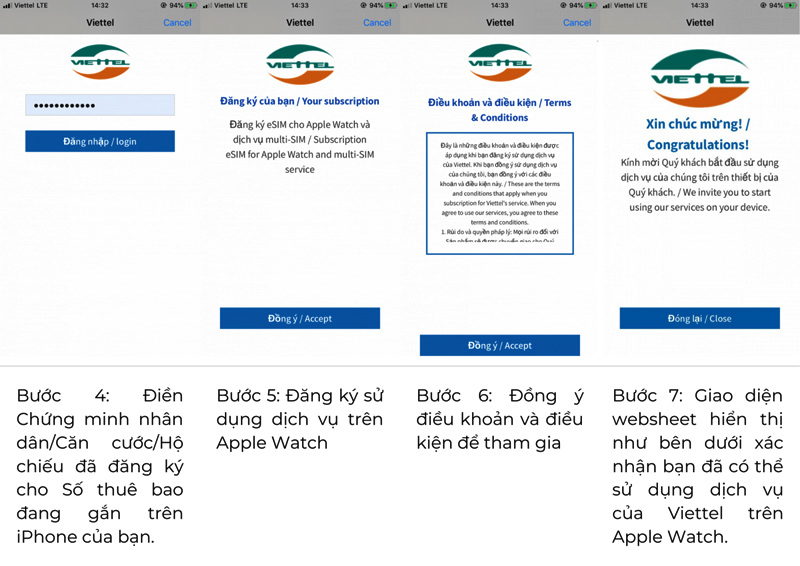
Biểu tượng Di động lúc này sẽ chuyển sang xanh lá khi kết nối thiết lập. Chấm màu xanh lá cây chính là tín hiệu thể hiện kết nối eSIM.
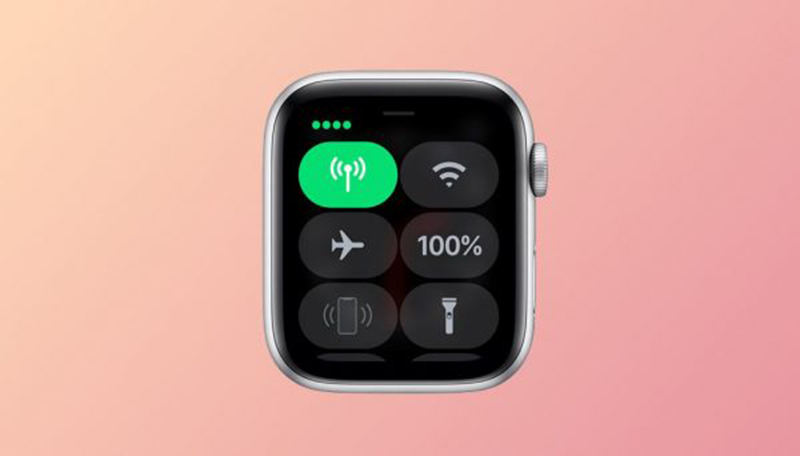
Màu xanh lá sẽ chuyển sang màu trắng khi gói di động hoạt động. Đồng hồ của bạn vẫn sẽ kết nối với iPhone bằng Wifi và kết nối Bluetooth. Những tính năng bạn sở hữu khi bắt đầu sử dụng dịch vụ trên Apple Watch là:
- Thoải mái sử dụng chung một số thuê bao. Sử dụng chung gói cước cùng iPhone khi tiến hành cuộc gọi mà không cần phải kết nối Bluetooth.
- Sử chung dung lượng data với SIM chính của điện thoại khi bạn kết nối Internet từ Apple Watch. Bạn có thể gọi khẩn cấp đầu số được thiết lập sẵn và bạn có thể nhắn tin cho người thân trong trường hợp cấp bách.
Một số câu hỏi thường gặp về kích hoạt eSIM trên Apple Watch
1. Apple Watch xách tay từ nước ngoài, có kích hoạt eSIM nhà mạng trong nước được không?
Chúng ta nên mua Apple Watch từ các đơn vị phân phối chính hãng trong nước. Nếu mua từ nước ngoài, rất có thể sẽ không hỗ trợ băng tần hoặc có thể bị khoá tuỳ thuộc vào chính sách ở quốc gia đó.
2. Có thể đổi từ Apple Watch này sang Apple Watch khác hay không?
Có. Bạn có thể đổi Apple Watch, tuy nhiên hãy nhớ huỷ dịch vụ trên Apple Watch cũ trước khi thực hiện đăng kí lại trên Apple Watch mới
3. Nếu lỡ xoá eSIM profile hoặc Data Plan thì phải làm gì?
Bạn cần biết Data Plan trên Apple Watch có liên quan đến eSIM. Bạn sẽ phải tải eSIM trong profile mới. Trước tiên bạn sẽ phải huỷ dịch vụ eSIM và đăng ký lại.
4. Chuyện gì xảy ra nếu như tôi đổi iPhone?
Vì bạn đang sử dụng chung số thuê bao iPhone cho Apple Watch. Bạn không cần huỷ đăng kí số thuê bao khi đổi iPhone mà chỉ cần ghép nối đồng hồ với điện thoại mới là được. Lưu ý, iPhone mới phải chạy hệ điều hành mới nhất.
5. Nếu đổi số điện thoại thì sao?
Vì Apple Watch hoạt động chung với số thuê bao điện thoại, nên một khi bạn dùng một số thuê bao mới và không sử dụng số cũ nữa. Bạn cần huỷ dịch vụ trên số điện thoại cũ và đăng ki lại với số mới của mình…vv.
Trên đây là bài chia sẻ về cách kích hoạt eSIM trên Apple Watch cùng những thông tin hữu ích khác xung quanh chủ đề này. Mong rằng bài chia sẻ đã mang đến nhiều kiến thức hữu ích cho bạn đọc. Hãy cho chúng tôi biết suy nghĩ, đánh giá, đóng góp của bạn bằng cách để lại comment bên dưới bài viết nhé.







1 Bình luận